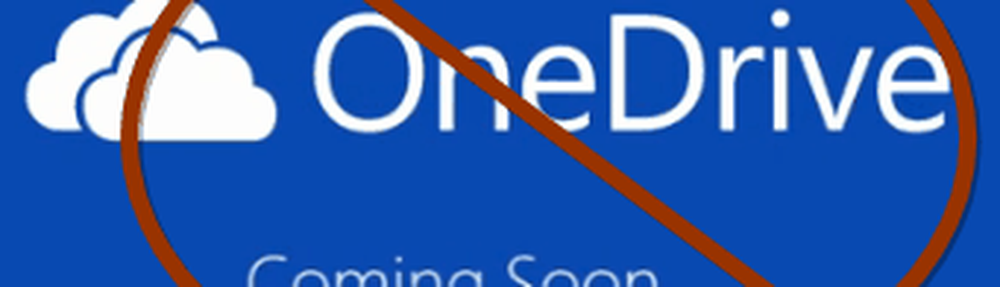Hoe programma's te verbergen in het Configuratiescherm in Windows 10?

Heeft u een aantal programma's op uw computer geïnstalleerd waarvan u niet wilt dat iemand hiervan op de hoogte is? Als dat het geval is, kunt u deze programma's verbergen voor weergave in het configuratiescherm en de instellingen, zodat anderen niet weten dat ze zijn geïnstalleerd en ook niet in staat zullen zijn om het programma te verwijderen of te verwijderen. In dit bericht hebben we een aantal methoden besproken om Programma's te verbergen in het Configuratiescherm en de app Instellingen. Door een programma te verbergen, zal niemand kunnen achterhalen of je het ooit hebt geïnstalleerd en het programma zal niet langer beschikbaar zijn voor de-installatie.
Programma's verbergen vanuit het Configuratiescherm in Windows 10
U kunt ook een of alle geïnstalleerde programma's in het Configuratiescherm en de Instellingen verbergen, zodat anderen het programma zullen kunnen verwijderen of verwijderen met behulp van de volgende methoden:
- Maak een nieuwe DWORD Systeemcomponenten in Windows-register,
- in staat stellen Verberg programma's en functies pagina instellen in Groepsbeleid
- Gebruik een freeware genaamd Hide from Uninstall List.
Hiermee kunnen we elk van deze methoden in detail bekijken.
Verberg een specifiek programma vanuit het Configuratiescherm met behulp van het Windows-register
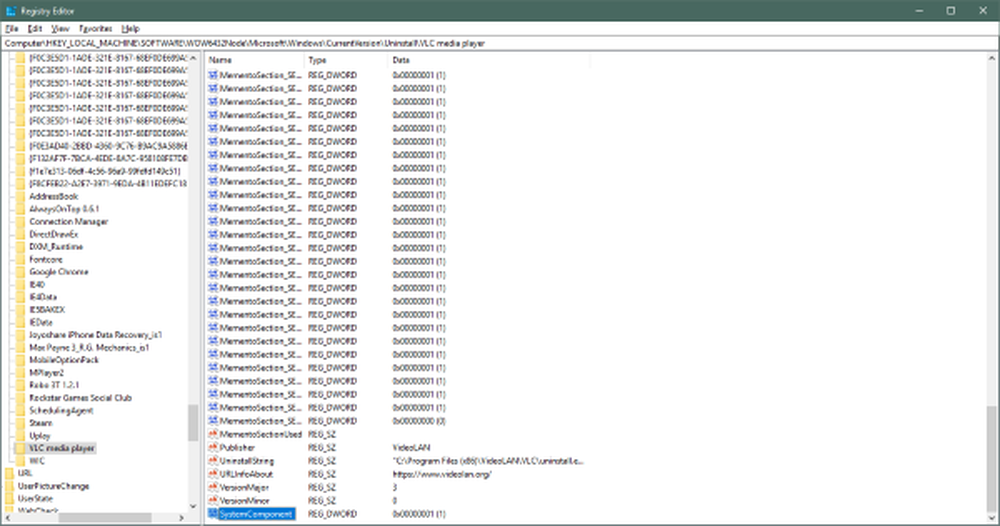
Het Windows-register bevat veel van dergelijke trucs en hacks. En dit is toevallig een van hen. Om een programma te verbergen via het bedieningspaneel, volgt u de onderstaande stappen.
Druk op Win + R en typ regedit en druk op Enter om de Register-editor te openen.
Ga nu naar de volgende sleutel:
HKEY_LOCAL_MACHINE \ SOFTWARE \ Microsoft \ Windows \ CurrentVersion \ Uninstall
Als u op zoek bent naar een toepassing die 32-bits is en uw systeem is 64-bits, moet u in plaats daarvan navigeren naar:
HKEY_LOCAL_MACHINE \ SOFTWARE \ Wow6432Node \ Microsoft \ Windows \ CurrentVersion \ Uninstall
Kijk nu in deze map naar de map voor de toepassing die u wilt verbergen.
Laten we bijvoorbeeld proberen VLC Media Player te verbergen. Klik met de rechtermuisknop op de toepassingsmap en selecteer nieuwe en klik vervolgens op DWORD.
Geef de nieuwe waarde de naam als Systeemcomponenten en geef het een waarde van 1.
Nu bent u klaar, probeer de toepassing te vinden in het gedeelte Apps & Functies in de app Instellingen of Configuratiescherm. U kunt een vergelijkbare aanpak volgen om andere toepassingen te verbergen. U hoeft alleen een DWORD SystemComponent te maken in die registermap.
Verberg alle programma's met de Groepsbeleid-editor

Dit is een enigszins eenvoudige methode, maar heeft zijn nadeel. U kunt alle programma's verbergen door een groepsbeleid aan te passen. Als u dit doet, worden alle toepassingen verborgen en wordt voorkomen dat gebruikers toepassingen van uw computer verwijderen. Volg deze stappen om de verwijdering van alle toepassingen op uw computer uit te schakelen.
Druk op Win + R en typ gpedit.msc en druk op Enter om de Groepsbeleid-editor te openen.
Ga nu naar de volgende instelling:
Gebruikersconfiguratie> Beheersjablonen> Configuratiescherm> Programma's
Dubbelklik op Verberg programma's en functies pagina. Selecteer in het nieuwe vak dat wordt geopend Ingeschakeld en klik op Toepassen.
Dat wil zeggen, probeer nu een applicatie van Control Panel te verwijderen. Je krijgt een bericht met de boodschap Uw systeembeheerder heeft Programma's en functies uitgeschakeld. Als u dit doet, wordt ook de pagina Apps en functies verborgen in de app Instellingen, die een andere manier biedt om apps te verwijderen.
Gebruikmaken van Hide from Uninstall List freeware

Hide from Uninstall List is een freeware die voor hetzelfde doel kan worden gebruikt. Het is een zeer intuïtieve tool waarmee je applicaties kunt verbergen via het configuratiescherm en de app Instellingen. Het is een vervanging van beide hierboven genoemde handmatige manieren.
Als u een toepassing wilt verbergen, hoeft u deze alleen in de lijst te selecteren en vervolgens met de rechtermuisknop te klikken en de optie Verbergen te selecteren. Evenzo kunt u verbergen verbergen en de toepassing opnieuw zichtbaar maken in verwijderlijsten. Het ondersteunt ook het uitschakelen van de pagina Programma's en functies. Schakel hiervoor het selectievakje boven de programmalijst in.
De tool is supereenvoudig en laat je snel het werk doen. Als u de toepassingen snel en herhaaldelijk wilt verbergen / zichtbaar wilt maken, zou ik willen voorstellen deze tool te gebruiken in plaats van handmatige methoden. Klik hier te verbergen verbergen van lijsten verwijderen.
Dit waren drie snelle methoden om het verwijderen van een toepassing te voorkomen. Je kunt ze allemaal gebruiken om te redden. Onthoud dat al deze methoden betrekking hebben op het spelen met uw systeem, dus zorg ervoor dat u een back-up maakt voordat u iets wijzigt.